

Fitur ini mungkin tidak tersedia ketika pengandar pencetak atau lingkungan pengoperasian tertentu digunakan.
Anda dapat memilih berkas bitmap (.bmp) dan mendaftarkannya sebagai latar belakang baru. Anda juga dapat mengubah dan mendaftarkan beberapa setelan latar belakang yang ada. Latar belakang yang tidak diperlukan dapat dihapus.
Prosedur untuk mendaftarkan data gambar yang akan digunakan sebagai latar belakang adalah sebagai berikut:
Klik Cap/Latar Belakang...(Stamp/Background...) pada tab Pengesetan Halaman(Page Setup)
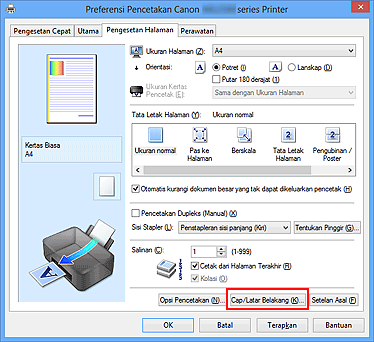
Kotak dialog Cap/Latar Belakang(Stamp/Background) terbuka.

 Catatan
Catatan
Dengan pengandar pencetak XPS, tombol Cap/Latar Belakang...(Stamp/Background...) menjadi tombol Cap...(Stamp...) dan Latar Belakang(Background) tidak dapat digunakan.
Klik Pilih Latar Belakang...(Select Background...)
Kotak dialog Setelan Latar Belakang(Background Settings) terbuka.
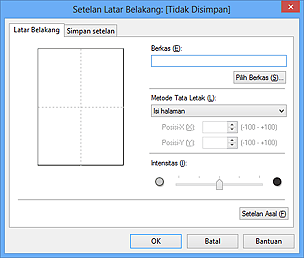
Pilih data gambar yang akan didaftarkan ke latar belakang
Klik Pilih Berkas...(Select File...). Pilih berkas bitmap target (.bmp), dan kemudian klik Buka(Open).
Tentukan setelan berikut saat melihat jendela pratinjau
Pilih bagaimana data gambar latar belakang akan diletakkan.
Ketika Serasi(Custom) dipilih, Anda dapat mengeset koordinat untuk Posisi-X(X-Position) dan Posisi-Y(Y-Position).
Anda juga dapat mengubah posisi latar belakang dengan menyeret gambar dalam jendela pratinjau.
Set intensitas data gambar latar belakang dengan penggeser Intensitas(Intensity). Memindahkan penggeser ke kanan mempergelap latar belakang, dan memindahkan penggeser ke kiri memperterang latar belakang. Untuk mencetak latar belakang pada intensitas bitmap asli, pindahkan penggeser ke posisi paling kanan.
Simpan latar belakang
Klik tab Simpan setelan(Save settings) dan masukkan judul pada kotak Judul(Title), dan kemudian klik Simpan(Save).
Klik OK ketika pesan konfirmasi muncul.
 Catatan
Catatan
Spasi, tab, dan kembali tidak dapat dimasukkan pada awal atau akhir judul.
Selesaikan pengesetan
Klik OK,
kemudian kembali ke kotak dialog Cap/Latar Belakang(Stamp/Background).
Judul yang didaftarkan muncul dalam daftar Latar Belakang(Background).
Pilih latar belakang yang setelannya akan diubah
Pilih kotak centang Latar Belakang(Background) dalam kotak dialog Cap/Latar Belakang(Stamp/Background). Kemudian dari daftar tersebut, pilih judul latar belakang yang ingin Anda ubah.
Klik Pilih Latar Belakang...(Select Background...)
Kotak dialog Setelan Latar Belakang(Background Settings) terbuka.
Tentukan setiap item pada tab Latar Belakang(Background) saat melihat jendela pratinjau
Simpan latar belakang
Klik Simpan penimpaan(Save overwrite) pada tab Simpan setelan(Save settings).
Ketika Anda ingin menyimpan latar belakang dengan judul yang berbeda, masukkan judul baru dalam kotak Judul(Title) dan klik Simpan(Save).
Klik OK ketika pesan konfirmasi muncul.
Selesaikan pengesetan
Klik OK,
kemudian kembali ke kotak dialog Cap/Latar Belakang(Stamp/Background).
Judul yang didaftarkan muncul dalam daftar Latar Belakang(Background).
Klik Pilih Latar Belakang...(Select Background...) dalam kotak dialog Cap/Latar Belakang(Stamp/Background)
Kotak dialog Setelan Latar Belakang(Background Settings) terbuka.
Pilih latar belakang yang akan dihapus
Pilih judul latar belakang yang Anda ingin hapus dari daftar Latar Belakang(Backgrounds) pada tab Simpan setelan(Save settings), dan kemudian klik Hapus(Delete).
Klik OK ketika pesan konfirmasi muncul.
Selesaikan pengesetan
Klik OK, kemudian kembali ke kotak dialog Cap/Latar Belakang(Stamp/Background).
Atas halaman
|